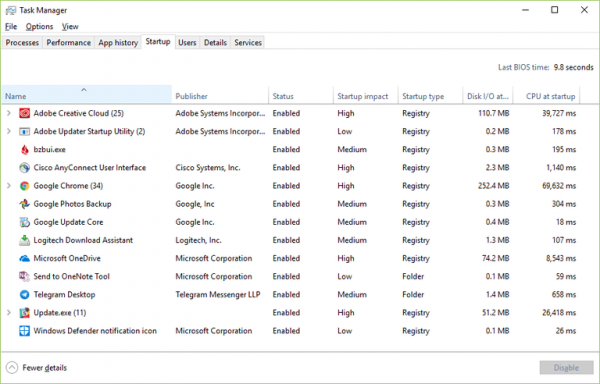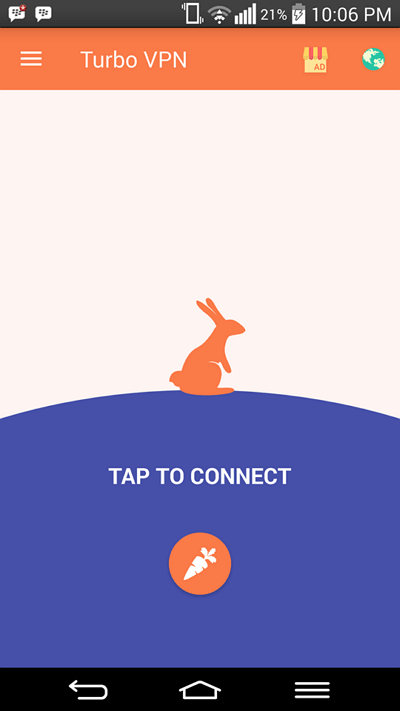5+ måder at slippe af med positivt internet på Android-telefoner og pc'er / laptops
Indhold på positive internetsider betragtes som negativt, ulovligt eller indeholder upassende indhold, der skal vises, f.eks. Pornografisk spil, spil og indeholder SARA-elementer.
Der er dog nogle til internetbrugereblive irriteret over regeringens beslutning om at blokere bestemte websteder. Nogle mener, at ikke alle websteder, der er blokeret af regeringen, er dårlige websteder. Tværtimod betragtes webstedet som nyttigt. For eksempel det korte blogwebsted Tumblr, som for nylig officielt blev (blokeret) i Indonesien.
Denne blokerende handling provokerer derefterwebstedsbrugere til at finde måder at få adgang til disse websider. Så hvordan gør man det? Kan vi slippe af med Positivt Internet for blokerede websteder?
Nå, det følgende vil jeg forklare, hvordanhvordan man slipper af med positivt internet på et websted eller med andre ord en måde for dig at være i stand til at åbne eller få adgang til et blokeret websted. Jeg vil anvende metoderne både på pc og smartphone Android.
A. Hvordan man slipper af med positivt internet på Android-telefoner
Åbn et blokeret websted på Androidder er mange applikationer, du kan bruge. Hvad jeg bruger her er Turbo VPN-applikationen, som helt sikkert er sikker. Du kan installere den på din Android-mobil via Google Play Store. Tjek hvordan du åbner et positivt internet ved hjælp af Turbo VPN på Android nedenfor.
1. Installer Turbo VPN på din Android, åbn derefter applikationen.

2. Luk annoncer, hvis der er annoncer, der vises. Tryk på ikon-knappen gulerødder findes på denne side for at oprette forbindelse.

3. Vælg ok på Tilslutningsanmodning som nedenfor for at aktivere VPN.

4. Hvis VPN er aktiv, vises et Turbo VPN-applikationsikon med et kaninbillede på underretningslinjen på din Android. Den næste side vises som nedenfor. Der er skrivning forbundet der siger, at du er tilsluttet, og tidsberegningen starter, når du har oprettet forbindelse.

Hvad angår knappen tæt under tidsberegning er at stoppe den VPN-forbindelse, der har været aktiv før.
5. Endelig kan du skifte til din browser og få adgang til blokerede sider.

B. Hvordan man slipper af med positivt internet på en pc / bærbar computer
1. Brug tilføjelser eller udvidelser i browseren
Add-ons eller browserudvidelsen, som jeg bruger her, er anonymoX, AnonymoX er en tilføjelser på Mozilla Firefox og udvidelser på Google Chrome. Med andre ord, anonymoX er en browserforbedring, som vi kan bruge til at åbne blokerede websteder.
Med AnonymoX kan du gøre det browsing anonymt, hvilket gør det sikkert at få adgang til detwebsted med en positiv internetstatus. Derudover indeholder denne udvidelse også en IP-adresse, hvor du kan ændre den IP, der tidligere var ejet. Med anonymoX kan du udveksle lande, så din placering også kan skjules, mens du krypterer din forbindelsestrafik.
1.1 Tilføjelser i Mozilla Firefox Browser
1. Åbn først din Firefox, og klik derefter på menuen i øverste højre hjørne. klik Add-ons eller du kan også bruge det genvej fra tastaturet ved at trykke på knappen Ctrl + Skift + A.

2. Derefter åbnes en ny side. vælg udvidelser.

3. Find kolonnen på denne side søg som er øverst til højre. Skriv navnet på tilføjelsen, Anonymox som du ønsker at blive installeret på browseren.

4. Klik derefter på anonymoX i de foregående søgeresultater.

5. Klik på Føj til Firefox.

6. Dernæst downloades anonymoX (download det). klik tilføje at tilføje det til Firefox. Fortsæt derefter ved at trykke på OK.

8. Firefox-browseren tilføjer automatisk anonymoX-ikonet og aktiverer det til at være det Aktiver, Derudover kan du kontrollere det på siden tilføjelser tidligere ved at følge den første måde. Når du har fundet siden, vil det ses, at AnonymoX allerede er tændt liste udvidelser.
9. Nå, så viser jeg brugen af anonymoX til at åbne websteder, der er blokeret. Billedet herunder er en Tumblr-side, der blev blokeret af den indonesiske regering, før implementering af anonymoX.

10. Mens billedet herunder er en Tumblr-side, der åbnes. Du kan få adgang til dit websted uden bekymring. Sikkert dette efter Du tilføjer anonymoX til din browser.

1.2 Tilføjelser i Chrome-browseren
Ikke meget forskellig fra Mozilla Firefox, her giver jeg trinene til at implementere anonymoX på Chrome.
1. Åbn Chrome, og klik derefter på menuikonet i øverste højre hjørne. vælg Flere værktøjer klik derefter på udvidelser.


3. Klik på Åbn Chrome Webshop i bunden.

4. Type anonymox i kolonnen søg.

5. Find anonymox, og klik derefter på knappen + TILFØJ TIL CHROME på højre side.

6. Næste klik Tilføj udvidelse, Chrome vil downloade udvidelsen og anvende den på browseren.

7. Anonymox er installeret med succes på Chrome. Du kan prøve at åbne det Positive Internet-websted, som du vil besøge.

8. For at se resultaterne vil jeg prøve at få adgang til Tumblr på Chrome.

2. Brug af Opera Browser
I denne browser tilføjer vi ikke tilføjelser eller udvidelser som i Chrome eller Firefox. Opera leverer standard standard VPN, som vi kan aktivere.
1. Åbn Opera, eller hvis du ikke allerede har det, kan du download Opera først, derefter installeres.
2. Klik på Opera-ikonet i øverste venstre hjørne.

3. Klik på Indstillinger Indstillinger.

4. På siden Indstillinger, vælg Privatliv og sikkerhed, Søg sektion VPN på hans højre side. Klik for at tjekke på Aktivér VPN.
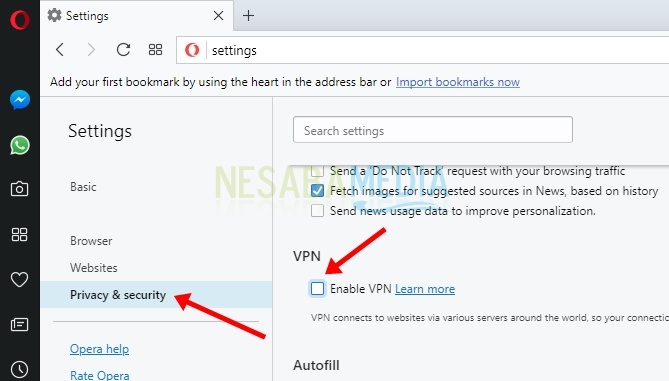
5. Opera tilføjer automatisk tekst VPN blå baggrund på linket baren. Du kan også skate med Opera for at få adgang til blokerede websteder.

6. Ved at klikke på at skrive VPN kan du se oplysninger om de data, du har brugt for hver måned. Opera leverer VPN-funktioner med ubegrænsede data, Derudover kan du også ændre serverplacering, alt efter hvad du ønsker.
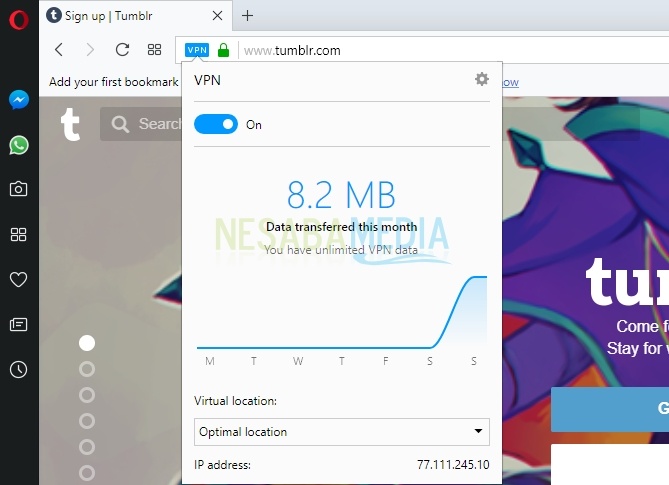
3. Brug af Tor-browseren
Tor browser er Mozilla browser versionFirefox er optimeret til privatlivets fred. Hvis du har hørt om Tor, handler den diskussion, der opstår, normalt om at åbne adgang til blokerede websteder, specifikt dyb web.
Tor-netværket bruger tusinder af servere, der køres over hele verden. Når du bruger Tor-browseren, trafik Dit internet vil se ud som om det har en IP adresse forskellige, som generelt er i forskellige landealligevel. På den måde er din identitet ukendt med den beskyttelse af personlige oplysninger, der er leveret af Tor. Sådan bruges Tor-browseren til at åbne blokerede websteder.
1. Download det og installere det Tor Browser på din pc-enhed
2. Kør applikationen. klik Connect i Tor netværksindstillinger.

3. Vent et øjeblik for at oprette forbindelse til Tor-netværket.

4. Kort efter vises en Tor-browser, der giver dig mulighed for at åbne blokerede sider.

5. Nå, nedenfor får jeg adgang til Tumblr-siden i Tor-browseren.

Bemærk : Før du opretter forbindelse til Tor-netværket, skal du sørge for, at tiden på din enhed er korrekt.
Ovenstående måder er nogle referencer, der kan hjælpe dig med at få adgang til blokerede websider.
Vær en god internetbruger, nogle fåhvordan man slipper af med det positive internet ovenfor har til formål at åbne websteder, der faktisk er positive, men i stedet blokeres af regeringer som Vimeo, Tumblr, Reddit og så videre.
Sørg for, at du ikke anvender selvstudiet med det formål at få adgang til pornografiske websteder eller andre negative websteder.